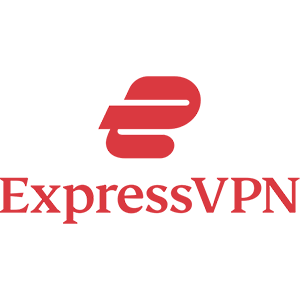 ExpressVPN-Review
ExpressVPN-ReviewPrice from: $8,32/mo
Available on:
total score
1 Month
$12.95 per month
6 Months
$9.99 per month
12 Months
$8.32 per month
ExpressVPN ist als das beste VPN (Virtual Private Network) bekannt, das es gibt. Es ist vollgepackt mit außergewöhnlichen Funktionen, die dich beim Surfen im Internet schützen.
Der Dienst wird von Express VPN International Ltd. angeboten, einem auf den Britischen Jungferninseln registriertes Unternehmen. Im Jahr 2018 wurde ExpressVPN von Comparitech und TechRadar zur Editors‘ Choice ernannt und ist bis heute das zuverlässigste und am besten anerkannte VPN am Markt.
Du kannst ExpressVPN auf fast allen Plattformen nutzen. Die App kann für Windows, macOS und Android herunterladen werden, außerdem gibt es das VPN auch als Befehlszeilen-Tool für Linux.
ExpressVPN hat wahrscheinlich das größte Netzwerk an VPN-Nutzern. Warum ist es so beliebt? Wegen der Geschwindigkeit, Sicherheit und den erstklassigen Features. Außerdem ist es wirklich einfach und sogar für Anfänger geeignet.
Zur Sicherung des Datenverkehrs der Benutzer setzt ExpressVPN eine 4096-Bit CA, AES-256-CBC-Verschlüsselung und TLSv1.2 ein. Die Anwendung wählt automatisch das beste Protokoll aus, aber du kannst OpenVPN-Protokolle (wie TCP und UDP), SSTP, L2TP/IPSec oder PPTP auswählen, wann immer du willst.
ExpressVPN ist ein klein wenig teurer als andere VPN-Dienst da draußen. Aber ich kann dir garantieren, dass der Anbieter das wert ist.
Leider gibt es keine kostenlose Version oder eine kostenlose Testversion, aber du bekommst eine 30 Tage Geld-zurück-Garantie, damit du dir keine Sorgen machen musst.
Sowohl die Desktop- als auch die Android-Anwendungen sind recht intuitiv. Du kannst ExpressVPN mit mehreren Geräten verwenden, abhängig von deinem Abonnement und das VPN kann sogar auf deinem Router und / oder Smart TV installiert werden.
ExpressVPN hat einen weiten Weg zurückgelegt. Der Anbieter verfügt über 160 Server-Standorte in 94 verschiedenen Ländern und bietet unbegrenzte Geschwindigkeit.
Im folgenden Review erfährst du mehr darüber.
Features:
ExpressVPN bietet drei Abonnement-Pläne an:
Wenn du ExpressVPN nur testen willst oder für eine einmalige Sache nutzen willst, sollte der 1-Monats-Plan für 12,95 USD gut genug sein.
Der beliebteste ist der Plan für 12 Monate. Er wird einmal im Jahr abgerechnet und kostet nur 8,32 USD pro Monat. Der 6-Monate-Plan wird – wenig überraschend – alle sechs Monate abgerechnet. Dieser kostet 9,99 USD pro Monat.
Wie bereits erwähnt bieten alle Pläne eine 30 Tage Geld-zurück-Garantie.
Etwas Bemerkenswertes an ExpressVPN im Vergleich zu anderen VPN-Anbietern ist die große Anzahl von Zahlungsmöglichkeiten, die du hast.
Abgesehen von den üblichen Kreditkarten- und PayPal-Optionen gibt es Bitcoin, WebMoney und mehr.
ExpressVPN hat über 3.000 VPN-Server an 160 Standorten, verteilt über 94 Länder. Das ist eine sehr große Server-Abdeckung, die den Großteil der Welt umfasst.
In Europa gibt es 48 Server-Standorte, in der Asien-Pazifikregion 27 und im Nahen Osten sowie der afrikanischen Region 5 Server-Standorte.
Selbst wenn ein Premium-Streamingdienst einige IP-Adressen sperrt, hast du immer noch jede Menge andere, die sozusagen als Backup-Pläne fungieren können.
Das ist die gute Sache daran, viele Server zu haben und damit auch jede Menge an IP-Adressen.
Ich verstehe es, langsame Verbindungsgeschwindigkeiten sind frustrierend. Deshalb ist es wichtig, den für deinen Standort schnellstmöglichen Server zu wählen.
Bei ExpressVPN ist eine raffinierte Speed Test-Option verfügbar, die dir dabei helfen kann, den besten Server zu wählen.
Gehen wir zunächst kurz durch, wie du das Speed Test-Feature in ExpressVPN nutzt. Beachte, dass es nur in den Windows- und macOS-Anwendungen verfügbar ist.
1. Gehe im Menü auf Speed Test.
2. Wähle zwischen „Alle Standorte“ oder „Empfohlene Standorte“ und führe den Test durch.
Du kannst die Server-Standorte in puncto Latenz und Download-Geschwindigkeit sortieren. Die Bewertung wird als „Speed Index“ angezeigt.
Schaue wir uns die Geschwindigkeit von manchen Server mittels speedtest.net an. Das ist meine gewöhnliche Internet-Verbindungsgeschwindigkeit vor der Verbindung zu einem VPN-Server:
Hier sind die Zahlen, wenn ich mich mit dem für mich besten Server verbinde, wie von ExpressVPN empfohlen:
Vergleichen wir jetzt die Zahlen, wenn ich mich mit anderen Servern verbinde …
Vereinigte Staaten
Vereinigten Königreich
Australien
Deutschland
ExpressVPN gibt an, keine Protokolle über deine Aktivitäten zu sammeln, einschließlich Browserverlauf, Ziel deines Internetverkehrs, Daten-Inhalte oder DNS-Anfragen.
Verbindungsprotokolle, IP-Adressen, ausgehende VPN-IP-Adressen, Verbindungszeitstempel und nicht einmal die Sitzungsdauer werden nicht gespeichert.
ExpressVPN sammelt vier Arten an Informationen:
ExpressVPN verschlüsselt deinen gesamten Internetverkehr, um zu verhindern, dass neugierige Blicke – sei es von der Regierung, IDAs oder anderen Dritten – deine Daten lesen können.
Hier wird AES-256 (Advanced Encryption Standard; fortschrittlicher Verschlüsselungsstandard) genutzt, die anerkannteste Verschlüsselung überhaupt.
Dieser wird nicht nur von Sicherheits-Fachkräften rund um die Welt eingesetzt, sondern auch von der Regierung der Vereinigten Staaten selbst. Mit einer 256-Bit-Schlüssel-Verschlüsselung gibt es 2^256 mögliche Kombinationen.
Damit ist es für Hacker praktisch unmöglich, sich mit einem Brute-Force-Angriff einen Weg zu dir zu bahnen.
Um eine derart starke Verschlüsselung zu implementieren, setzt ExpressVPN auch eine Reihe von VPN-Protokollen ein. Obwohl standardmäßig automatisch das bestmögliche Protokoll verwendet wird, kannst du jederzeit ein anderes Protokoll wählen, wenn du das möchtest.
Du hast mehrere Möglichkeiten: Zwei OpenVPN-Optionen (UDP und TCP), IKEv2 und L2TP / IPSec.
Um ein anderes Protokoll auszuwählen als die automatisch empfohlene Option von ExpressVPN, gehe wie folgt vor:
Und das war‘s auch schon!
ExpressVPN bietet eine ausgezeichnete Kundenbetreuung. Beispielsweise ist der Live-Chat jeden Tag 24 Stunden verfügbar. Ein sachkundiger Mitarbeiter wird dir bei allen Problemen helfen.
Nachdem du die Unterstützung erhalten hast, wirst du um eine kleine Feedback-Umfrage gebeten, um den Support zu bewerten und Kommentare zu hinterlassen (falls du etwas anzumerken hast).
Ich habe das Kundenservice-Team kontaktiert, um herauszufinden, ob ExpressVPN das Tails-Betriebssystem unterstützt.
Der Mitarbeiter war freundlich und professionell und hat mir schnell einen Link zu ihrem Bericht über das Tails-Betriebssystem gegeben.
Neben dem Live-Chat gibt es zwei andere Möglichkeiten, die du nutzen kannst, um Unterstützung von ExpressVPN zu erhalten.
Wenn du auf die Option zur Fehlerbehebung / Fehlersuche („Troubleshoot Now“) klickst, bekommst du Informationen bezüglich fünf Themen: Über ExpressVPN, Konten, Verbindungshilfe, Plattformen und Sonstige Probleme.
Als ich ExpressVPN zum ersten Mal gekauft habe, konnte ich es nicht herunterladen und hatte einige Probleme mit meinem Konto. Zum Glück hat das Support-Team mein Geld schnell zurück überwiesen und ich konnte ein anderes Abonnement recht einfach erwerben.
Alle ExpressVPN-Anwendungen sind einfach zu verwenden – selbst, wenn du ein Anfänger bist.
Du hast bereits fast alle Desktop-Interfaces kennengelernt, schauen wir uns jetzt also ein paar der wichtigsten für mobile Anwendungen an.
Android
Die Schnittstelle zur Auswahl eines geeigneten Standorts ist sehr einfach. Ich liebe es, wie aufgeräumt alles ist. Die Oberflächen der wichtigsten Menüs und des Einstellungen-Menüs sind ebenfalls sehr intuitiv.
Wie du sehen kannst, ist es auch sehr einfach, die mobile Version der ExpressVPN-Anwendung zu nutzen.
Die iOS-Version sieht fast identisch aus wie die für Android und sie fühlt sich auch genauso an. Deshalb habe ich beschlossen, keine separaten Screenshots für iOS zu machen.
IP-Adressen-Verschleierung und Shared IPs
Mit einer geteilten oder gemeinsamen IP-Adresse wird eine verschlüsselte Verbindung oder ein Tunnel zwischen deinem Gerät und dem Internet an den Endpunkten hergestellt.
Bei diesem Tunneling-Verfahren wird deine IP-Adresse mit einer IP-Adresse des VPNs maskiert. Diese IP-Adresse wird auch mit anderen ExpressVPN-Nutzern geteilt, was es für alle – einschließlich jener mit bösartiger Absicht – unmöglich macht, dich zu verfolgen.
Dein Standort, deine Identität und deine Internet-Aktivitäten werden geschützt, da das VPN die IP-Adresse deines Geräts verschlüsselt.
Split Tunneling
Das Split Tunneling-Feature (verfügbar unter Windows, macOS, Android und für Router) ermöglicht dir, bestimmten Internetverkehr über eine normale Internetverbindung zu leiten und anderen Datenverkehr durch einen verschlüsselten VPN-Tunnel zu schicken.
Das erlaubt es dir, den VPN-Tunnel nur für den Datenverkehr zu nutzen, den du schützen möchtest.
Aber warum solltest du jetzt nicht einfach deinen gesamten Datenverkehr die ganze Zeit durch einen sicheren Tunnel leiten?
Nun, es kann vorkommen, dass du nicht gleichzeitig auf ausländische Server und lokale Internetdienste zugreifen kannst oder auf Geräte im lokalen Netzwerk, wenn du mit dem VPN verbunden bist.
Außerdem kann Split Tunneling nützlich sein, wenn du deine Verbindung beschleunigen möchtest, da das Übertragen all deiner Daten durch einen VPN-Tunnel unter Umständen exzessive Mengen an Bandbreite erfordern kann.
ExpressVPN bietet zwei Möglichkeiten in puncto Split Tunneling:
So aktivierst du Split Tunneling in ExpressVPN:
1. Gehe zu den Einstellungen (Optionen unter Android).
2. Aktiviere Split Tunneling.
3. 3. Klicke auf Einstellungen. Wenn du Split Tunneling aktivieren möchtest, wähle „Do not allow selected apps to use the VPN“ bzw. „VPN für ausgewählte Apps nicht erlauben“.
4. 4. Wenn du aber Inverse Split Tunneling aktivieren willst, wähle „Only allow selected apps to use the VPN“ bzw. „VPN nur für ausgewählte Apps erlauben“.
Kill Switch
Benutzer, die es mit der VPN-Konnektivität ernst meinen, werden sich freuen zu hören, dass ExpressVPN einen der besten Kill Switches überhaupt hat.
Sie nennen ihn einfach nur „Network Lock“, also in etwa Netzsperre. Wenn deine VPN-Verbindung ausfallen sollte, stellt Network Lock sicher, dass deine Privatsphäre geschützt und sicher ist, indem der gesamte Internetverkehr gesperrt wird, bis die Verbindung wiederhergestellt ist.
So aktivierst du Network Lock in ExpressVPN:
1. Gehe zu den Einstellungen (Optionen unter Windows / Android).
2. Wähle die Network Lock-Optionen aus.
Verschleierte Server
Bestimmte Länder sperren VPN-Datenverkehr. In diesem Fall sind verschleierte Server sehr nützlich, wenn du ein VPN kaufen möchtest.
ExpressVPN bietet mehrere verschleierte Server. Und glücklicherweise ist die Verschleierung bereits aktiviert! Auf deiner Seite ist keine zusätzliche Konfiguration erforderlich.
Wenn du dich in einem Land befindest, das VPN-Datenverkehr sperrt, musst du die für dieses Land vorgesehenen Server verwenden.
Lebst du also beispielsweise in China, musst du die für China-Nutzer vorgesehenen Server nutzen. Solltest du die genauen Server nicht kennen, kannst du jederzeit das Support-Team fragen.
Gleichzeitige Verbindungen
Einer der vielen Vorteile eines ExpressVPN-Abonnements ist, dass du dein VPN mit so vielen Geräten nutzen kannst, wie du willst.
Der Haken an der Sache ist, dass du nur mit bis zu fünf Geräten gleichzeitig eine Verbindung herstellen kannst.
Wenn du mehr als fünf Geräte verbinden möchtest, dann ist es am besten, ExpressVPN auf dem Router zu installieren, den du nutzt.
Wenn du dich dazu entschieden hast, dich bei ExpressVPN anzumelden, ist der erste Schritt, ein Abonnement zu erwerben. Du musst deinen Namen, deine E-Mail-Adresse und deine Kreditkartendaten angeben.
Dann befolge diese Schritte:
1. Melde dich auf https://www.expressvpn.com/sign-in mit deinem Konto an
2. Lade die Anwendung für deine Plattform herunter. Zu Demonstrationszwecken werde ich Mac nutzen.
3. Nach der Installation musst du dich anmelden und das Konto mittels Aktivierungscode aktivieren.
4. Verbinde dich dann mit einem Server..
Abschließende Gedanken
ExpressVPN ist zweifelsohne das beste VPN, das es gibt. Der einzige Nachteil ist der höhere Preis. Aber wir sind zuversichtlich, dass sich die Investition für dich lohnen wird.
Wenn du Fragen oder Kommentare hast, darfst du dich gerne im Kommentar-Abschnitt unten austoben.